有些小伙伴看到别人的电脑桌面动态壁纸比较炫酷,自己也想给自己的桌面设置,但是不知道win10电脑怎么设置动态壁纸。其实方法很简单,下面小编就教下大家win10电脑设置动态壁纸的
有些小伙伴看到别人的电脑桌面动态壁纸比较炫酷,自己也想给自己的桌面设置,但是不知道win10电脑怎么设置动态壁纸。其实方法很简单,下面小编就教下大家win10电脑设置动态壁纸的方法。
工具/原料
系统版本:Windows10
品牌类型:惠普暗影精灵8
1.动态壁纸设置,首先我们右键点击win10桌面空白处,出现选项,我们找到”个性化“点击进入。
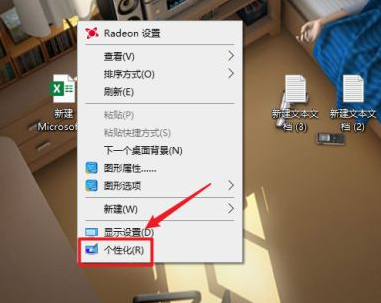
2.进入到页面后,我们在左侧找到”背景“选项。
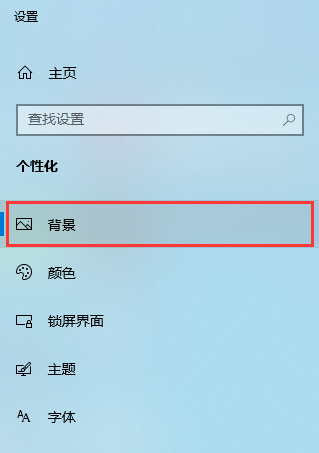
3.在选项的右侧将背景的下拉菜单选项设置为幻灯片放映。
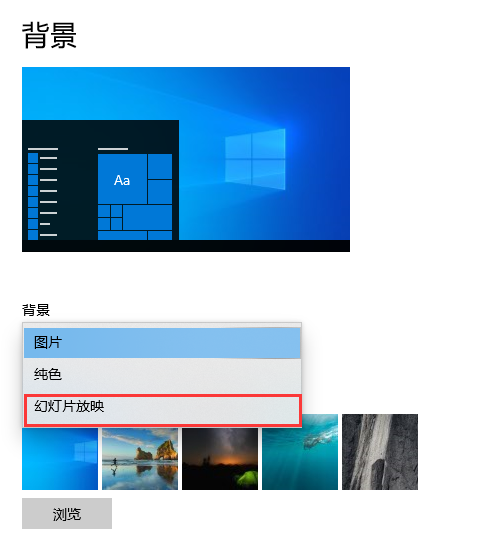
4.点击下方的”浏览“按钮找到下载好的壁纸文件夹,然后点击”选择此文件夹“。
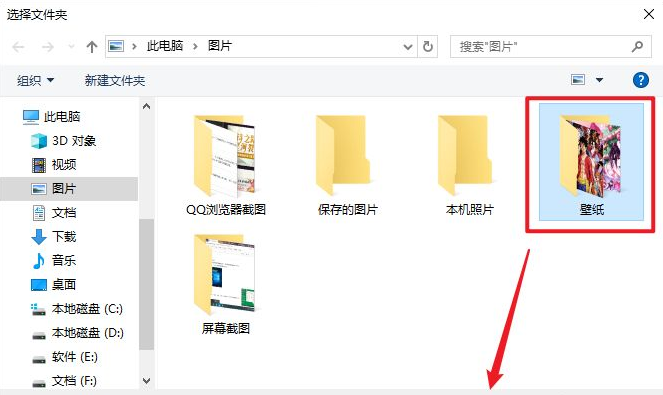
5.接着设置壁纸切换时间间隔。
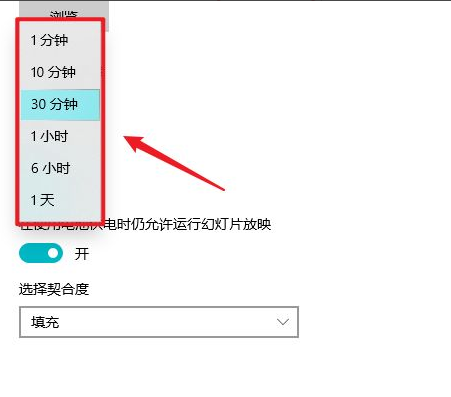
6.最后设置播放顺序和电池模式下运行即可。
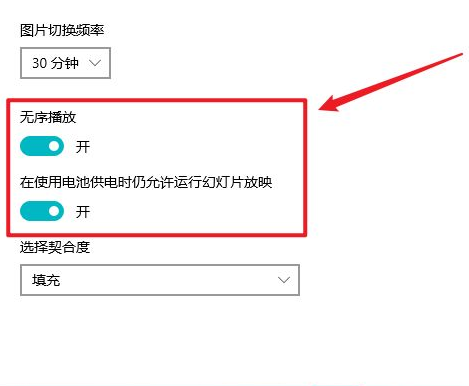
以上就是win10怎么设置动态壁纸的内容,你学会了吗,赶快去设置好看的动态壁纸吧。
